- L'attivazione di Abbyy Finereader non è riuscita l'errore si verifica spesso se si hanno problemi di connessione a Internet.
- Per risolvere il problema di attivazione del software, controlla le impostazioni della tua soluzione antivirus.
- Di fronte a ripetuti errori di attivazione fallita, prendi in considerazione il passaggio a un altro ottimo software con funzione OCR.
- Assicurati che le impostazioni del tuo firewall consentano ad Abbyy Finereader di accedere a Internet per risolvere l'errore di attivazione non riuscita.
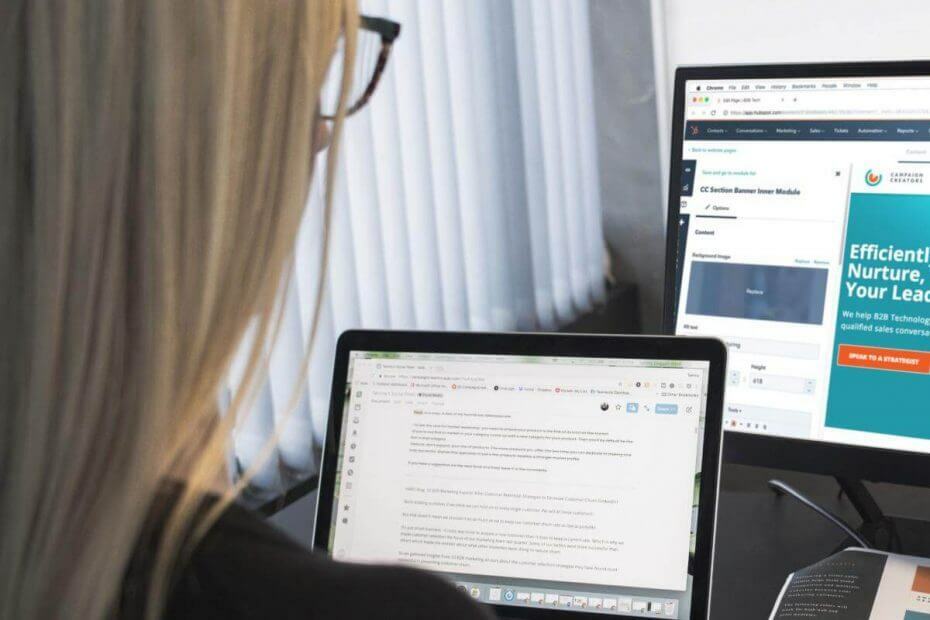
Rendi tutti i tuoi documenti accessibili e protetti utilizzando Adobe Acrobat Reader. Questo strumento di gestione dei documenti ti consentirà anche di firmare elettronicamente e creare moduli ufficiali per risparmiare tempo al lavoro. Scaricalo per il tuo PC e sarai in grado di:
- Apri, stampa e modifica tutti i tuoi PDF e altri tipi di file
- Compila i moduli PDF più facilmente
- Mantieni crittografati i tuoi documenti essenziali
Ottieni tutte le app a un prezzo speciale!
Il software di gestione dei documenti Nr.1 al mondo è ora ad un ottimo prezzo, quindi affrettati!
Abbyy Finereader è un ottimo strumento, tuttavia, molti utenti hanno segnalato L'attivazione di Abbyy Finereader non è riuscita errore. Più comunemente, questo problema è causato da antivirus e firewall configurati in modo errato Software.
Pertanto, il software non può connettersi ai server Abbyy. In questo articolo, esploreremo diversi metodi per risolvere questo problema in modo da poter utilizzare nuovamente Abbyy Finereader.
Come risolvere l'attivazione di Abbyy Finereader fallito errore? Prima di tutto, controlla la tua connessione Internet, poiché Abbyy Finereader richiede una connessione Internet stabile per l'attivazione.
In caso di problemi con la connessione, riavvia il router. Se non funziona, modifica le impostazioni di Windows Firewall e assicurati che Abbyy Finereader sia autorizzato ad accedere a Internet.
Suggerimento veloce:
Ogni tanto capita di rimpiangere le proprie decisioni. Abbyy Finereader è stata la tua prima applicazione OCR scelta, ma puoi anche provare Adobe Acrobat OCR.
Acrobat trasforma facilmente qualsiasi documento scansionato in PDF modificabili. Devi solo aprire il file per la modifica e Acrobat farà immediatamente la sua magia ed eseguirà l'OCR in background.

Adobe Acrobat
Utilizza uno dei migliori software per la modifica e la gestione dei PDF, che include la funzione OCR.
Come posso correggere l'errore di attivazione non riuscita di Abbyy Finereader?
1. Assicurati di essere connesso a Internet

Anche se questo potrebbe sembrare un consiglio logico, molti dei problemi di questo tipo segnalati dagli utenti sono stati risolti semplicemente riavviando il router o ricollegando la connessione Internet.
Per riavviare il router, dovrai prima localizzarlo a casa tua. Dopo averlo fatto, è necessario premere il Energia pulsante, attendere 30 secondi e ruotare il router di nuovo su.
Dopo che la connessione è stata stabilita, controlla se l'errore di attivazione non riuscita di Abbyy Finereader è ancora presente.

Per verificare se la tua connessione Internet funziona sul tuo PC, puoi semplicemente controllare l'icona Connettività di rete che si trova nel Barra delle applicazioni, vicino all'orologio.
Se l'icona della connessione Internet ha trovato nella barra delle applicazioni un punto esclamativo accanto ad essa, significa che ci sono problemi con la connettività Internet.
Per risolvere il problema, fare clic con il tasto destro del mouse su Connessione Wi-Fi/Ethernet icona e scegli Risolvere problemi.
Windows aprirà una finestra di risoluzione dei problemi che ti guiderà attraverso una guida passo passo. Segui le istruzioni sullo schermo e poi controlla se il problema è stato risolto.
2. Modificare le impostazioni del firewall
Modificare le impostazioni per Windows Defender
- Rick-clic su Pulsante Start > Impostazioni.

- Scegliere Aggiornamento e sicurezza.

- Scegliere Sicurezza di Windows.

- Clicca su Firewall e protezione della rete.
- Nella finestra delle impostazioni di Windows Defender Security, fai clic su Consenti un'app tramite firewall.

- Clicca su Cambia impostazioni.

- Cerca AbbyyFinereader nell'elenco, fai clic su di esso e seleziona entrambe le caselle per Privato e Pubblico.
Nota: se non riesci a trovare Abbyy Finereader nell'elenco sopra, scegli l'opzione Consenti un'altra app..., e quindi sfoglia il tuo PC per il file eseguibile.
Modificare le impostazioni nel software antivirus di terze parti
A seconda di quale marca e versione di antivirus stai utilizzando, il processo di attivazione di Abby Finereader può essere influenzato.
Per eliminare la possibilità che ciò causi il problema, puoi semplicemente fare clic con il pulsante destro del mouse sull'icona dell'antivirus che si trova nel tuo Barra delle applicazionie interrompere i servizi di protezione per un breve periodo di tempo.
Dopo averlo fatto, ti consigliamo di provare ad attivare nuovamente Abby Finereader e vedere se il problema è stato risolto.
Se stai cercando un antivirus veloce e affidabile che non interferisca in alcun modo con il tuo sistema, potresti provare Bitdefender.
⇒Scarica Bitdefender Antivirus
In questo articolo abbiamo esplorato due metodi che possono aiutarti a risolvere L'attivazione di Abbyy Finereader non è riuscita errore per sempre, quindi assicurati di provarli entrambi.
Inoltre, sentiti libero di farci sapere se questi metodi ti hanno aiutato utilizzando la sezione commenti qui sotto.
Domande frequenti
Non è gratuito ma offre prove gratuite. Se acquisti il software e riscontri problemi durante l'attivazione, utilizza il nostro guida su come correggere l'errore di attivazione di Abbyy Finereader non riuscito.
Ci sono più opzioni disponibili sul mercato. Dai un'occhiata al nostro guida che include il miglior software OCR per Windows 10.
Abbyy FineReader è un software che fornisce OCR, acquisizione di documenti e software di lingua sia per PC che per dispositivi mobili. Controlla il nostro guida completa sullo strumento Abby Finereader.

![7 migliori software OCR per Windows 10 [Guida 2021]](/f/1afc8c46dfecd2ed463e15982bcb4b70.webp?width=300&height=460)
![I migliori scanner OCR portatili da acquistare [Guida 2021]](/f/9e340ac687dc1db5d933b61a5ae36f63.jpg?width=300&height=460)